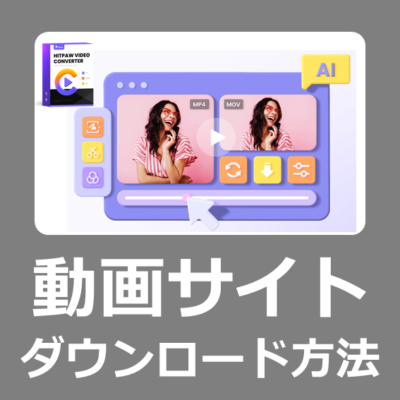本記事では、WEBサイトより動画や音楽のダウンロード、ムービーのカットや結合・フィルターなどの編集や変換機能を持つ統合型動画変換ツール「HitPaw Video Converter」をご紹介致します。
HitPaw Video Converter とは?
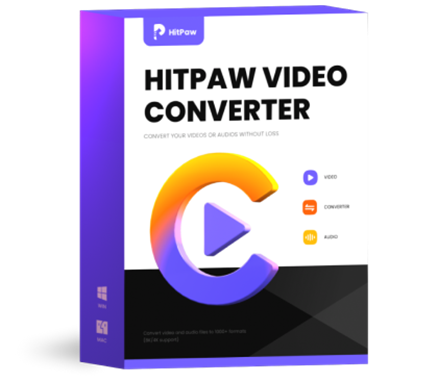
動画や画像、音声などの編集・変換・ダウンロードなどクリエイター向けに効果的なアプリを提供する「HitPaw社」が開発・販売する「HitPaw Video Converter」は、簡単な操作で動画や音声のダウンロード・編集・変換・圧縮・加工など豊富な機能を利用することが出来ます。
【公式サイト】フリーで使える動画変換ソフトHitPaw Video Converter
HitPaw Video Converter の特徴
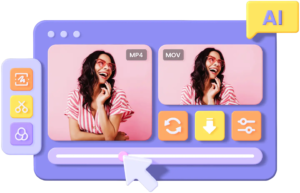
動画変換ソフトウェア「HitPaw Video Converter」は、次のような方におすすめです。
- ムービーファイルやミュージック、DVD動画などのデータをズレなく変換したい
- オンラインやストリーミング動画をダウンロードしたい
- 動画ファイルの編集やブルーレイの書き込みを行いたい
- AIで文字起こしや画像生成を活用したい
仕様要件
「HitPaw Video Converter」は、WindowsとMacのパソコンに対応しています。
【公式サイト】HitPaw Video Converter 動作環境
HitPaw Video Converter Windows版
OS:Windows 11/10/8.1/8/7
CPU:750MHz IntelまたはAMD 以上
メモリ:256MB 以上
空き容量:100MB 以上
グラフィック:NVIDIA® GeForce GT 630 以上
HitPaw Video Converter Mac版
OS:macOS 10.13 以降
CPU: 750MHz IntelまたはAMD 以上
メモリ: 256MB 以上
空き容量:100MB 以上
グラフィック:NVIDIA® GeForce GT 630 以上
入出力形式
動画: AVCHD、AVI、DivX、Mpeg-4,MOV、MP4、MKV、WEBM、3GP 他
音声: AC3、M4A、MP3、WAV 他
解像度: 8K、4K、1080P、720P、480P 他
HitPaw Video Converter の主な機能
動画変換ソフトウェア「HitPaw Video Converter」の主な機能は以下の通りです。
・動画変換
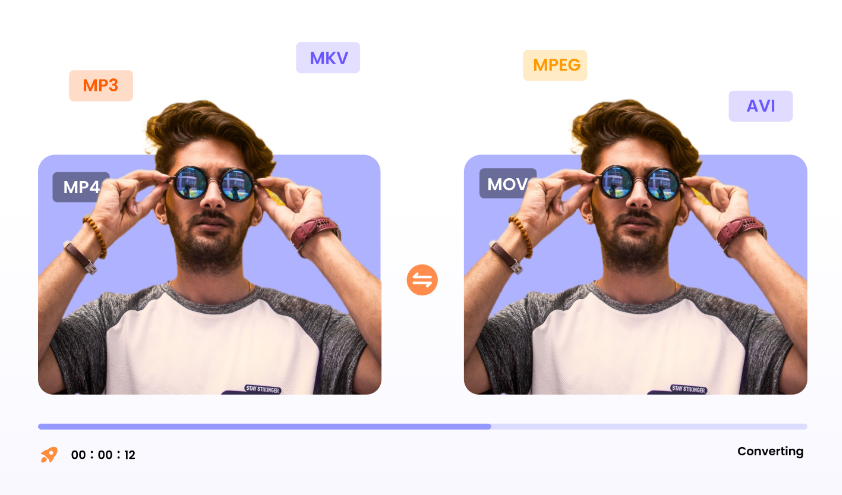
「HitPaw Video Converter」では、動画ファイルの圧縮方式を変換することが出来ます。
例えば、ビデオカメラで撮影した「HEVC」形式のファイルをPCやスマホで閲覧するための「MP4」方式のファイルへ簡単に変換することができます。
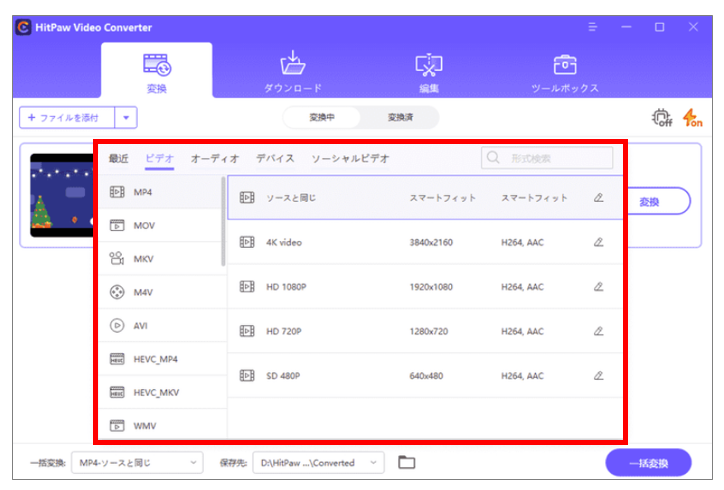
2D動画を3Dへ変換
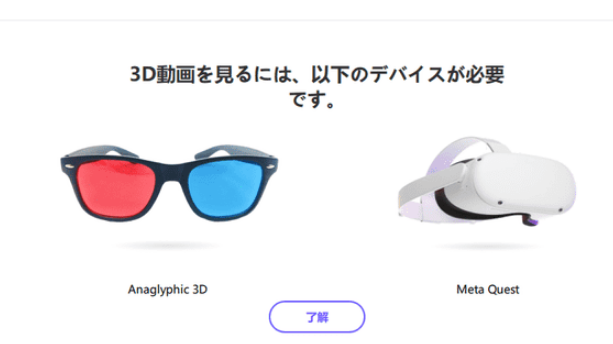
動画変換機能では、簡単な操作で2D動画を3Dへ変換することが出来ます。
DVD・ブルーレイ書き込み機能
動画変換機能では、簡単な操作で動画ファイルをDVDやブルーレイへ書き込むことができプレーヤーで再生することができます。
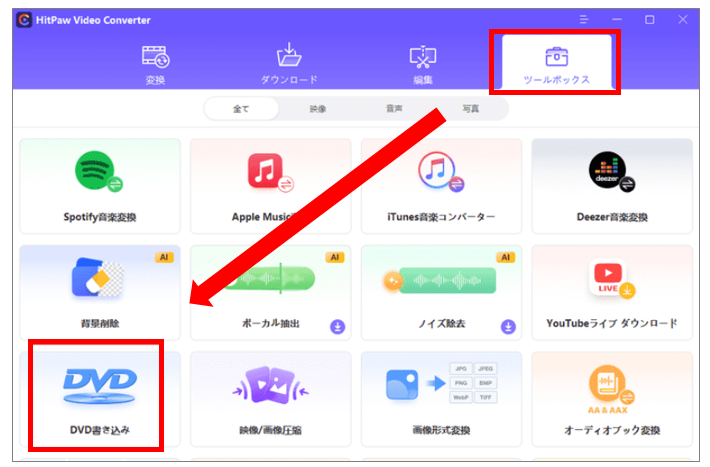
・動画サイトダウンロード機能
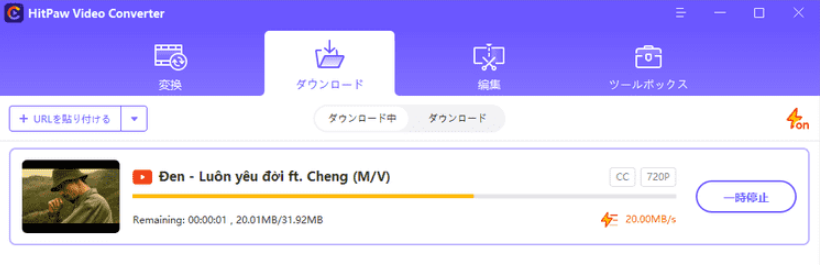
「HitPaw Video Converter」では、YoutubeやNetflixなど様々な動画・ストリーミング配信サイトより動画ファイルをダウンロードすることが出来ます。
ダウンロードするファイルは、動画や音声のみ切り抜き・サイムネイルや字幕など任意の項目を指定することが出来ます。
なお、日本の著作権法において、HitPaw Video Converterは私的使用目的のみとし、ダウンロードしたコンテンツを第三者と共有する、商業目的で使用することは厳禁です。
著作権法を理解し、適用範囲内で利用をしましょう。
・音楽変換機能
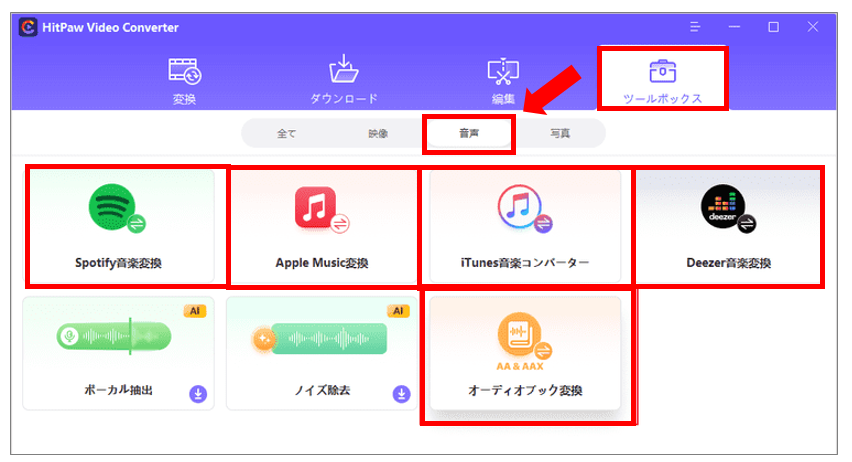
「HitPaw Video Converter」では、SpotifyやAmazon Musicなど様々なオーディオブックや音楽配信サイトのミュージックデータをMP3やM4Bファイルに変換することが出来ます。
音楽データの変換が可能な主なサイト
・Apple Music
・iTunes Music
・Spotify
・Deezer
・TIDAL
・Amazon Music
・オーディオブック
・写真データダウンロード機能
「HitPaw Video Converter」では、写真サイトの画像データを簡単にダウンロードすることが出来ます。
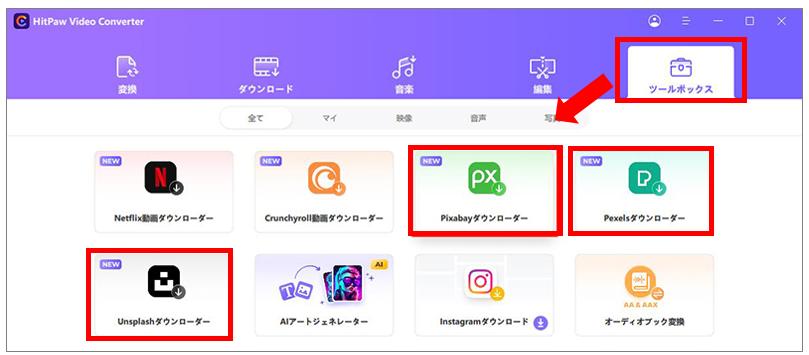
写真データのダウンロードが可能な主なサイト
・Pixabay
・Pexels
・Unsplash
・動画/画像編集機能
「HitPaw Video Converter」では、動画と画像の編集を行うことが出来ます。動画や画像の変換、ダウンロード機能などマルチメディアを統合的にサポートすることが出来ます。
動画編集
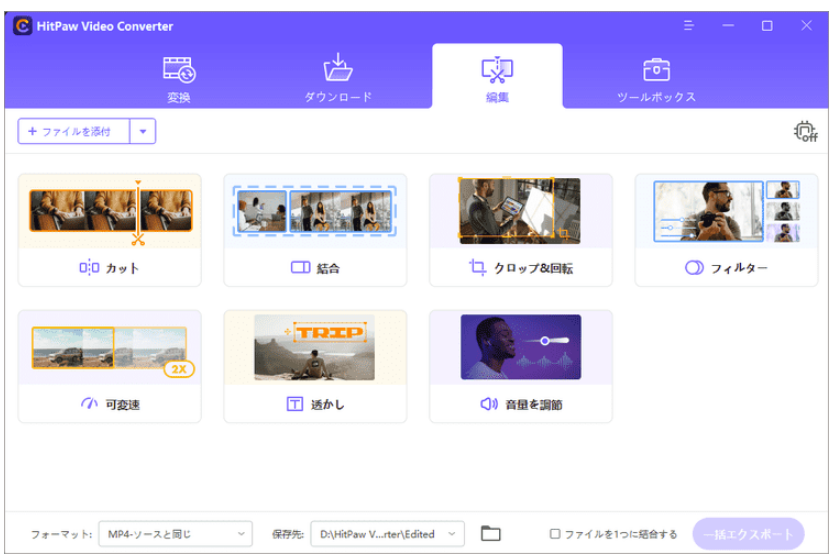
動画編集機能では、ムービーファイルの削除・結合・切り抜き、ウォーターマークやフィルターの追加、速度の変更などを行うことが出来ます。
画像編集

画像編集機能では、ピクチャーファイルのトリミングや回転、効果の追加や透かしを入れることが出来ます。
AIツール
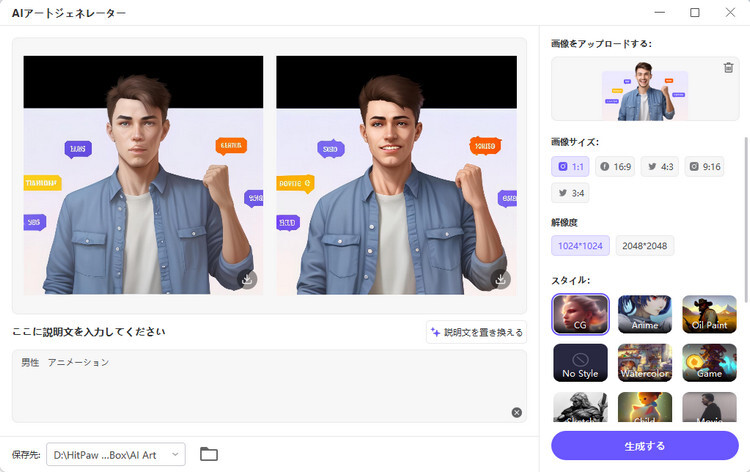
「HitPaw Video Converter」では、動画や画像データに対しAIを活用して様々な操作を行うことが出来ます。
主なAI機能
・テキストを入力することでAI画像を生成
・動画や音声より自動でテキストを生成
・画像より自動で背景を削除、白抜き生成
・音楽データより自動でボーカル、歌声を削除
無料ダウンロードとインストール方法
統合型AI動画変換ソフトウェア「HitPaw Video Converter」の、ダウンロードとインストール方法は以下の通りです。
以下のリンクより「HitPaw Video Converter」のダウンロードページを表示します。
【公式サイト】統合型AI動画変換ソフトウェア「HitPaw Video Converter」無料ダウンロード
「無料ダウンロード」を選択し、ダウンロードファイルを任意の場所へ保存します。
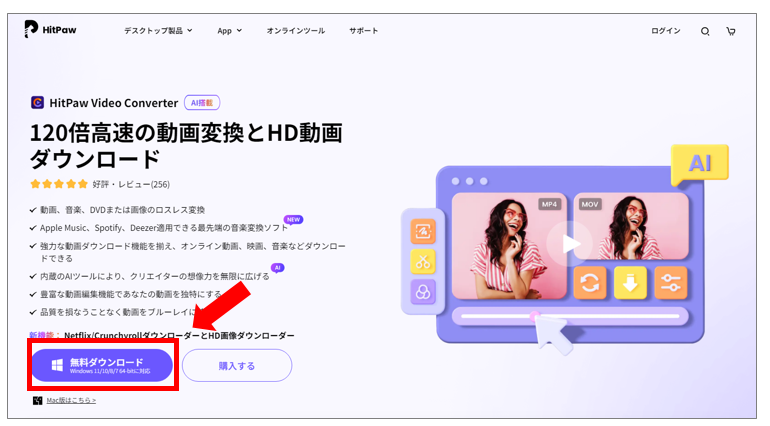
ダウンロードした「hitpaw-video-converter.exe」ファイルをダブルクリックで実行します。
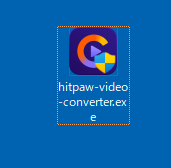
利用規約を確認し、チェックを入れ「インストール」を選択します。インストール先を変更したければ「インストール設定」より変更します。
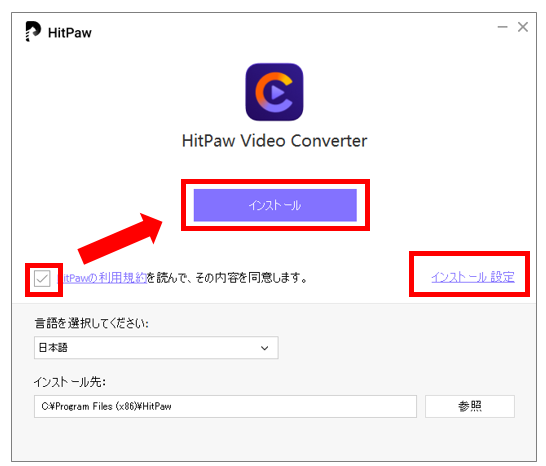
インストールが完了するまで、しばらく待ちます。
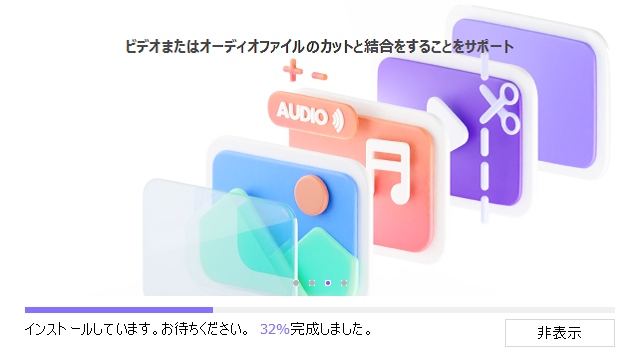
インストールが完了すると自動的に起動します。
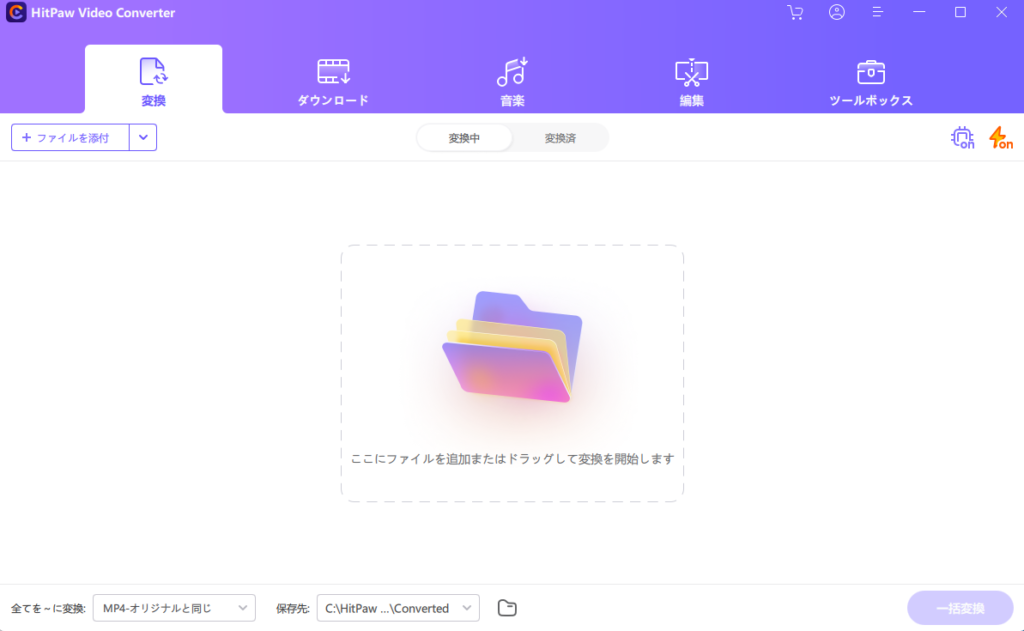
デスクトップ上に「HitPaw Video Converter」のアイコンが作成されていることを確認します。
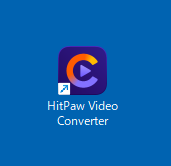
【無料】オンライン動画のダウンロード手順
「HitPaw Video Converter」では、動画サイトや配信サイト・ストリーミングサービスの動画をダウンロードすることが出来ます。ネットにつながらない環境でも動画を楽しみたい方はぜひご参考下さい。
無料版では1つのファイルを無料でダウンロードすることが出来ます。無制限にダウンロードするには製品版の購入を検討しましょう。
【公式サイト】統合型AI動画変換ソフトウェア「HitPaw Video Converter」購入ページ
【公式サイト】簡単に動画を保存する方法| HitPaw Video Converter
デスクトップ上の「HitPaw Video Converter」を実行して起動します。
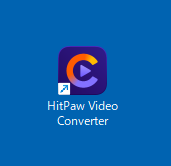
「ダウンロード」より画面中央の「URLをコピーし、ここをクリックしてダウンロードしてください。」を選択します。
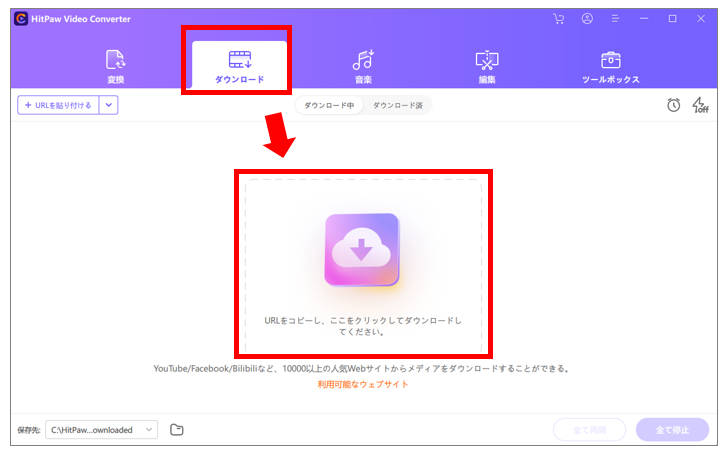
「HitPaw Video Converterでダウンロード可能なウェブサイト」を参考にダウンロードしたい好きな動画サイトにアクセスして、URLをコピーします。今回は、当ブログで運営しているYouTubeの動画を例とします。
ダウンロードしたい動画を開き、「共有」→「コピー」を選択してURLをコピーします。
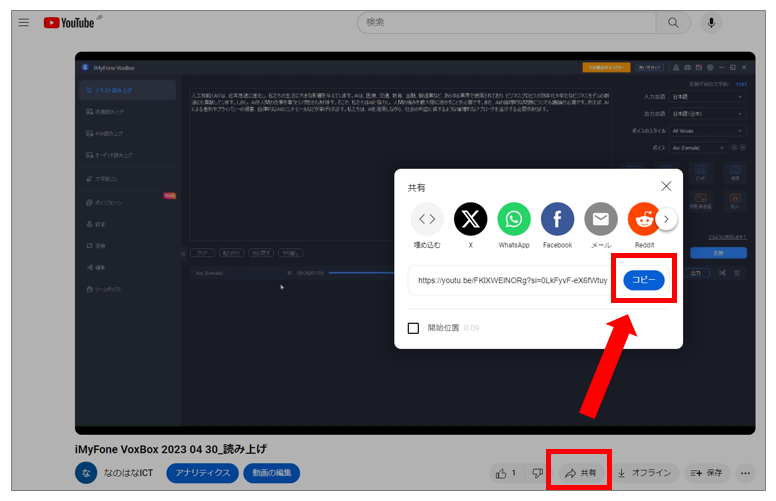
「HitPaw Video Converter」に戻りURLを貼り付けるとダウンロード画面が表示されますので、好きなの項目を選択し「ダウンロード」を選択します。
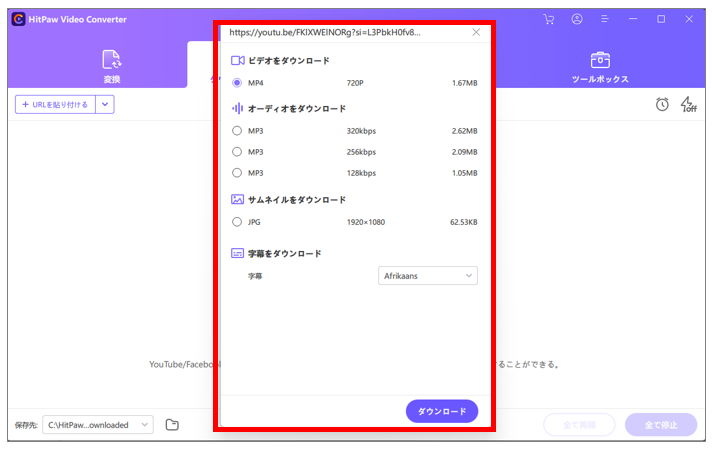
動画サイトよりダウンロードできる形式
・ビデオ形式
・オーディオ形式
・サムネイル画像
・字幕
ダウンロードが始まるのでしばらく待ちます。
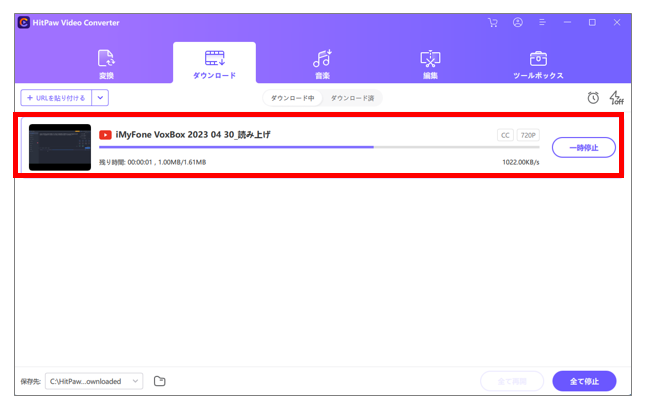
ダウンロードが完了したら、「ダウンロード済」より「フォルダマーク」を選択してダウンロードした動画を確認します。
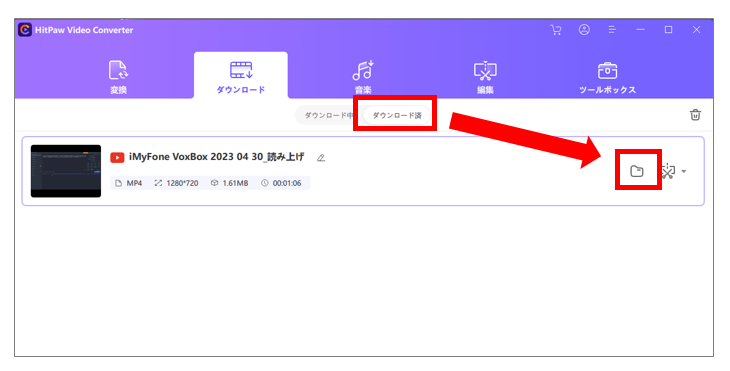
ダウンロードしたフォルダに動画が保存されていることを確認できます。
以上、簡単な操作で動画サイトよりダウンロードできる例をご紹介しました。
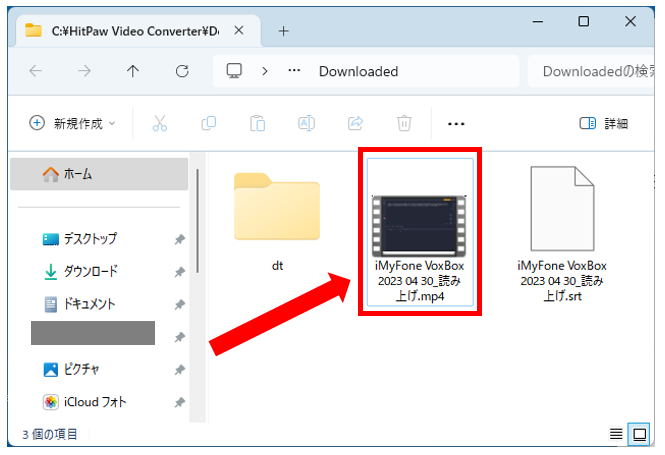
【無料】AIでイラストを生成する方法
「HitPaw Video Converter」は、動画の変換や編集・ダウンロードだけでなくAIを活用してイラストを生成することが出来ます。生成したい画像のイメージに合う、テキストをいくつか入力するだけで簡単に画像が生成されます。
例えば、「女の子、イラスト」を入力すると以下のような画像が生成されます。


「ツールボックス」より「AIアートジェネレーター」を選択します。
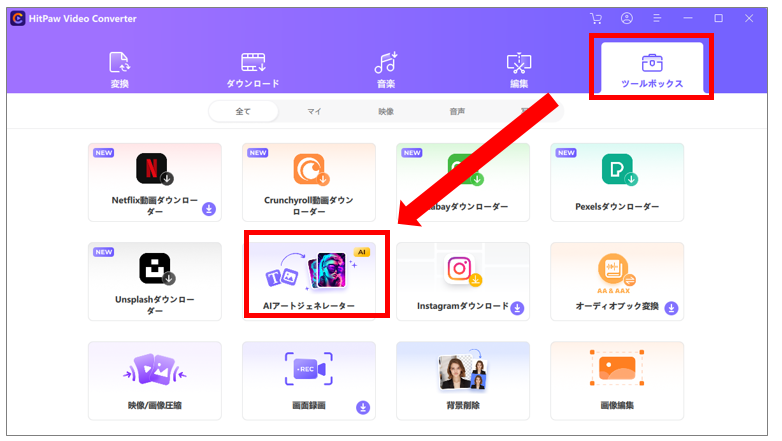
「ここに説明文を入力してください」の項目へ、生成したいイメージのテキストを入力し「生成する」を選択します。しばらく待つと自動的にイラストが生成されます。
今回は、「女の子、イラスト」というプロンプトを元にAI画像を生成しました。
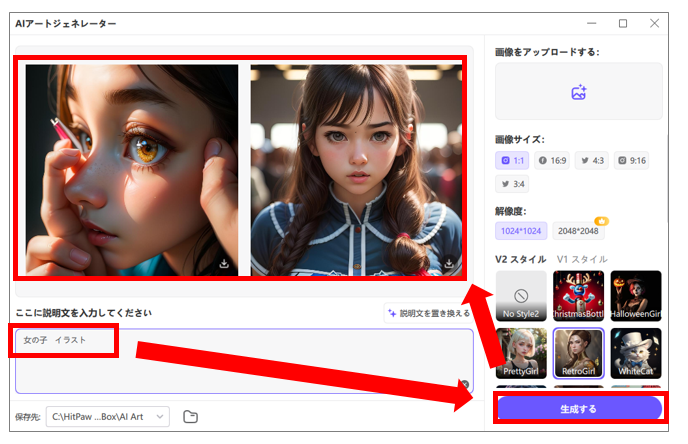
生成した画像データはそのままダウンロードすることが出来ます。
参考記事
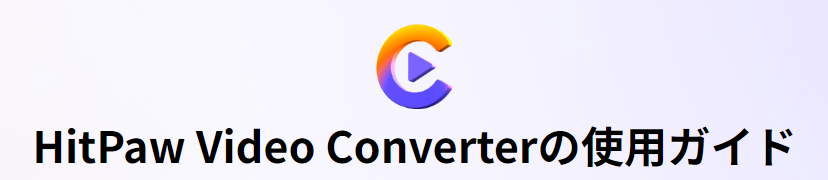
【公式サイト】HitPaw Video Converterの使用ガイド
動画から音声を抽出する方法| HitPaw Video Converter
数秒でボーカルを抽出する方法!超簡単に音声を取り出そう!
利用者の声
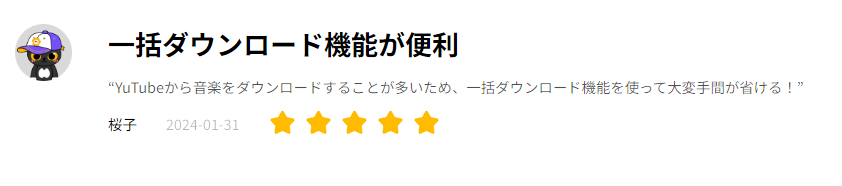


無料版と有料版(スタンダード)の違い
「HitPaw Video Converter」全ての機能を利用するには有料版のライセンスが必要になりますが、無料のトライアル版でも制限された機能を利用することが出来ます。
一通りの使用感を確認し、すべての機能を継続して利用したい場合は有料版を購入しましょう。なお、有料版は不定期に割引キャンペーンを実施しているのでお得な時期を狙うことをオススメします。また、Windows版とMac版では価格の違いがありますので注意しましょう。
【公式サイト】統合型AI動画変換ソフトウェア「HitPaw Video Converter」購入ページ
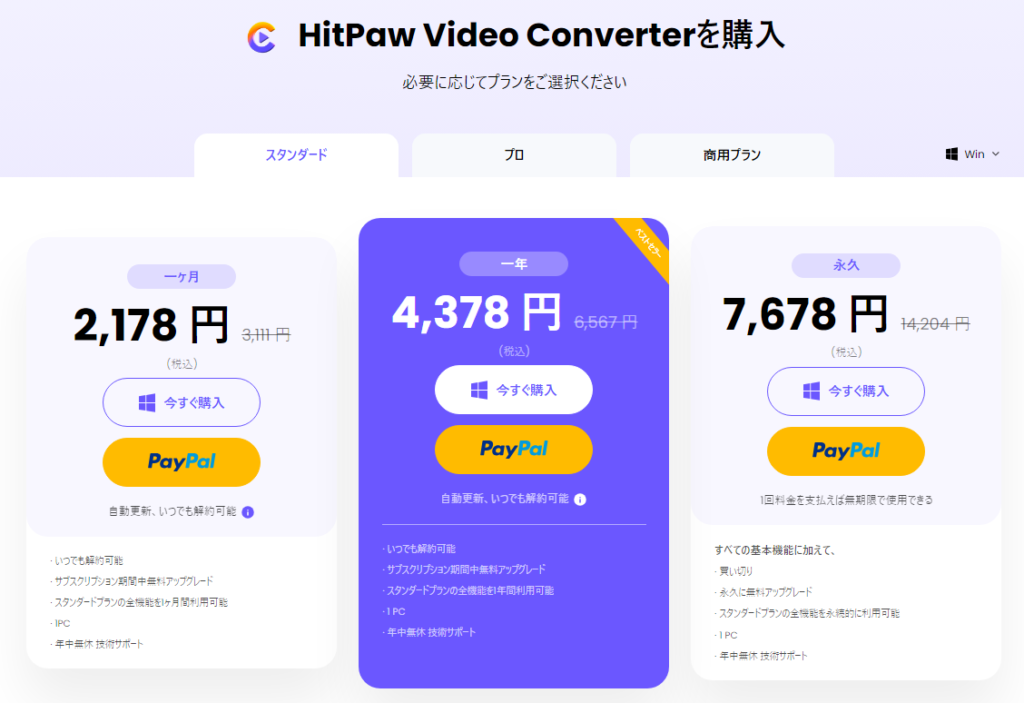
ツールボックス
| 機能 | 無料トライアル | スタンダード版 |
| AIアート生成機能 | 2ファイル | 無制限 |
| スクリーン他レコーダー | 1分間 | 無制限 |
| GIF制作・画像変換 | 2ファイル | 無制限 |
| 動画・画像の一括圧縮 | 1/3時間・2枚 | 無制限 |
| AIボーカル抽出 | 1/3長さ | 無制限 |
| 動画・音声ノイズ除去 | 1/3長さ | 無制限 |
| 2D→3D生成 | 1/3長さ | 無制限 |
| 画像の背景削除 | 2ファイル | 無制限 |
| 動画DVD制作 | × | 〇 |
| 音声の文字変換 | × | 〇 |
ダウンロード
| 機能 | 無料トライアル | スタンダード版 |
| Youtube他 | 1ファイル | 無制限 |
| インスタグラム | × | 〇 |
| バッチやプレイリスト | × | 〇 |
| 高速ダウンロード | × | 〇 |
変換
| 機能 | 無料トライアル | スタンダード版 |
| 各フォーマットの高速変換 | 1/3長さ | 無制限 |
| iTunes | 1ファイル | 無制限 |
| Apple Music | 2ファイル | 無制限 |
| Amazon Music | 2ファイル | 無制限 |
まとめ
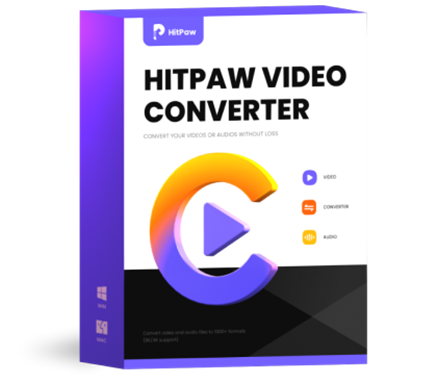
「HitPaw Video Converter」は、簡単な操作で動画や音声のダウンロード・編集・変換・圧縮・加工などAIを活用した豊富な機能を利用することができる統合型動画・音声編集ツールです。
主な機能は「無料版」を試すことが出来ますので、気軽にインストールして操作性や機能を利用してみましょう。
こんな方におすすめ
・オンライン動画や音楽をダウンロードしたい
・ネットにつながらない環境で動画を楽しみたい方
・マルチメディアのダウンロードから変換、編集まで一つのソフトで完結したい方
・とにかく簡単に操作したい方
・AIを活用して画像生成を行いたい方
動画ダウンロードを規約で禁止しているサービスもありますので規約の範囲内でお楽しみください。
【公式サイト】統合型AI動画変換ソフトウェア「HitPaw Video Converter」無料ダウンロード